- Mkaelovich
Guides
14:35, 26.05.2025
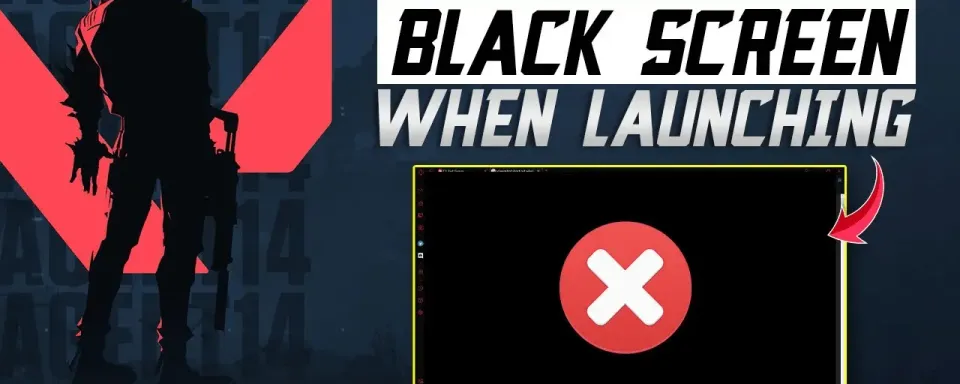
A tela preta no início do VALORANT é um dos erros mais frustrantes que os jogadores podem encontrar. Existem muitas razões por trás desse problema — desde conflitos de drivers até problemas do lado da Riot Games. Neste guia, compilamos tudo o que se sabe sobre esse erro e maneiras de resolvê-lo.
Por que a Tela Preta Ocorre no VALORANT?
Uma tela preta ao iniciar pode ser causada por vários fatores:
- Drivers gráficos desatualizados ou corrompidos
- Conflitos com software antivírus
- Problemas nos servidores da Riot Games
- Configurações gráficas incorretas
- Arquivos de sistema corrompidos
Como Corrigir o Erro de Tela Preta no VALORANT

Verifique o Status dos Servidores
Antes de solucionar problemas no seu PC, certifique-se de que os servidores do VALORANT estão operando corretamente. Você pode verificar o status dos servidores no site oficial da Riot Games ou nas redes sociais. Se o problema for crítico, pode até ser mencionado no cliente do jogo sob o botão “Jogar”.
Atualize Seus Drivers Gráficos
Drivers antigos são uma causa comum de problemas de inicialização e exibição, que podem fazer o VALORANT abrir com tela preta. Baixe os drivers mais recentes no site oficial do fabricante da sua placa gráfica ou use o software oficial deles, como GeForce Experience (para NVIDIA) ou AMD Software: Adrenalin Edition (para AMD).
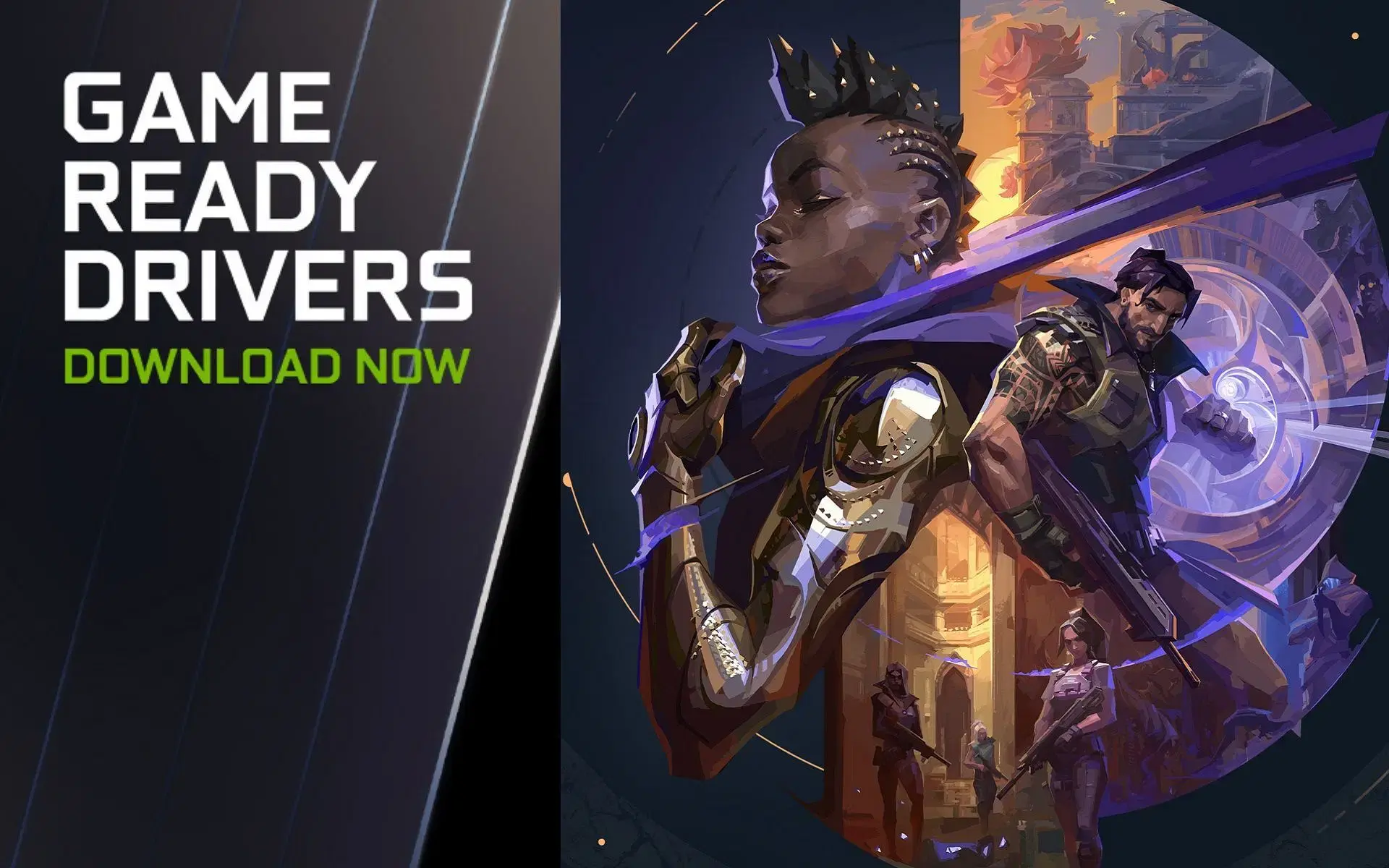
Desative a Otimização de Tela Cheia
Este recurso do Windows pode causar conflitos com o jogo. Para desativá-lo:
- Clique com o botão direito no atalho do VALORANT e selecione “Propriedades”.
- Vá para a aba “Compatibilidade”.
- Marque “Desativar otimizações de tela cheia”.
- Clique em “Aplicar” e “OK”.

Execute o Jogo como Administrador
Isso pode corrigir a tela preta do VALORANT após a tela de carregamento, concedendo o acesso necessário:
- Clique com o botão direito no atalho do jogo.
- Selecione “Executar como administrador”.
Desative o Software Antivírus
Alguns programas antivírus podem bloquear o jogo ou seus componentes. Tente desativar o antivírus temporariamente ao iniciar o jogo. Se funcionar, adicione o VALORANT à lista de exceções nas configurações do seu antivírus.
Reinstale o Jogo
Se nada disso ajudar, tente desinstalar completamente o jogo e reinstalá-lo. Isso pode remover quaisquer arquivos potencialmente corrompidos.

Tela Preta Durante o Jogo
Está tendo uma tela preta no VALORANT antes de iniciar a partida no modo deathmatch? Não se preocupe — você não está sozinho. Alguns jogadores enfrentam esse problema e não conseguem carregar certas partidas no modo DM. Isso geralmente acontece devido a bugs obscuros, e seu sistema pode falhar ao carregar a partida. Tente seguir nossas recomendações listadas acima. Às vezes, o problema não está no seu lado, mas em um bug que pode ser corrigido em patches futuros. Para agilizar o processo, é melhor entrar em contato com os desenvolvedores através dos canais de suporte abertos.
Uma tela preta no VALORANT é um problema irritante, mas solucionável. Use nossas dicas para corrigi-lo você mesmo. Se nenhum dos métodos funcionar e o VALORANT ainda iniciar com uma tela preta, entre em contato com o suporte da Riot Games. Eles revisarão seu caso individualmente e ajudarão a encontrar uma solução.
Se você ainda não encontrou a resposta para “Por que minha tela do VALORANT está preta?”, confira um guia em vídeo com mais soluções possíveis para o problema.
Comentários
Próximos jogos notáveis
Últimas artigos de destaque







Ainda não há comentários! Seja o primeiro a reagir